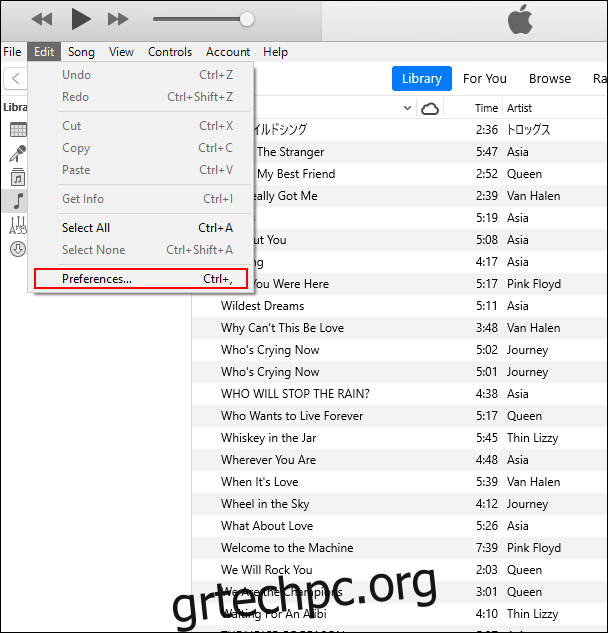Το iTunes μπορεί να είναι νεκρό στο macOS, αλλά είναι ακόμα ζωντανό και ξεκινά στα Windows. Συνιστάται η μετεγκατάσταση από το iTunes, αλλά εάν εξακολουθείτε να θέλετε να συγχρονίσετε την υπάρχουσα μουσική συλλογή iTunes με το Android, μπορείτε να ακολουθήσετε αυτά τα βήματα.
Έχετε μερικές επιλογές για να διαλέξετε. Μπορείτε να χρησιμοποιήσετε την εφαρμογή Apple Music στο Android, να μεταφέρετε τα αρχεία σας με μη αυτόματο τρόπο ή να χρησιμοποιήσετε εφαρμογές τρίτων όπως π.χ DoubleTwist Sync για να διατηρήσετε τη μουσική σας συλλογή σωστά συγχρονισμένη.
Πίνακας περιεχομένων
Μεταφέρετε τη μουσική iTunes στο Android χρησιμοποιώντας το Apple Music
Με την εστίαση της Apple τώρα στο Apple Music, το iTunes μένει πίσω. Δεν υπάρχει εφαρμογή iTunes για Android, αλλά η Apple προσφέρει Εφαρμογή Apple Music σε συσκευές Android.
Μπορείτε να συγχρονίσετε τη μουσική συλλογή iTunes με το Android χρησιμοποιώντας την εφαρμογή Apple Music. Απλώς πρέπει να βεβαιωθείτε ότι το iTunes στον υπολογιστή σας και η εφαρμογή Apple Music είναι συνδεδεμένα με το ίδιο Apple ID. Πρέπει επίσης να είστε τρέχων συνδρομητής της Apple Music.
Ξεκινήστε ανοίγοντας το iTunes στον υπολογιστή σας και κάνοντας κλικ στο Επεξεργασία > Προτιμήσεις.
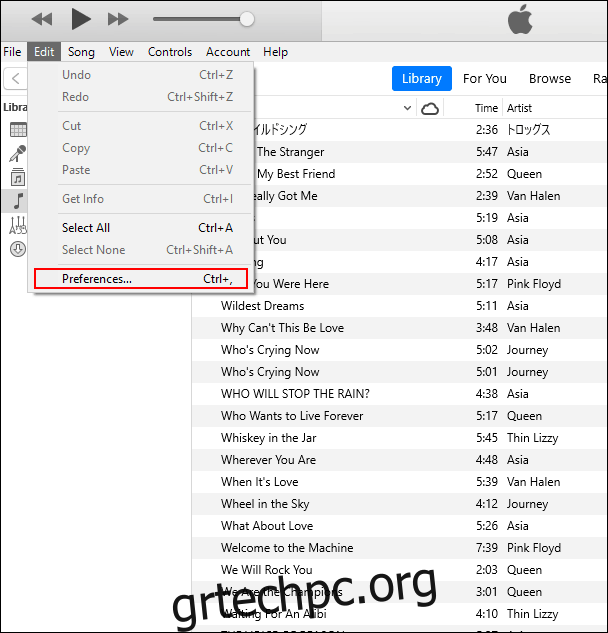
Στην καρτέλα “Γενικά”, βεβαιωθείτε ότι είναι ενεργοποιημένη η επιλογή “iCloud Music Library” και, στη συνέχεια, κάντε κλικ στο “OK” για επιβεβαίωση.
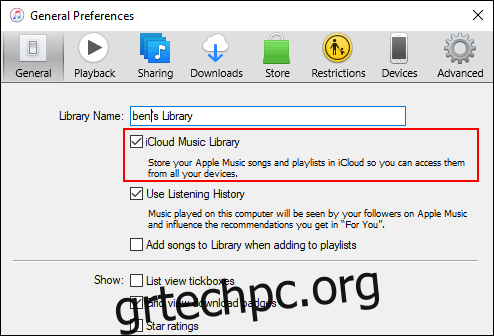
Εάν πρέπει να ξεκινήσετε με μη αυτόματο τρόπο τον συγχρονισμό τραγουδιών με τον αποθηκευτικό χώρο iCloud, κάντε κλικ στο Αρχείο > Βιβλιοθήκη > Ενημέρωση της μουσικής βιβλιοθήκης iCloud.
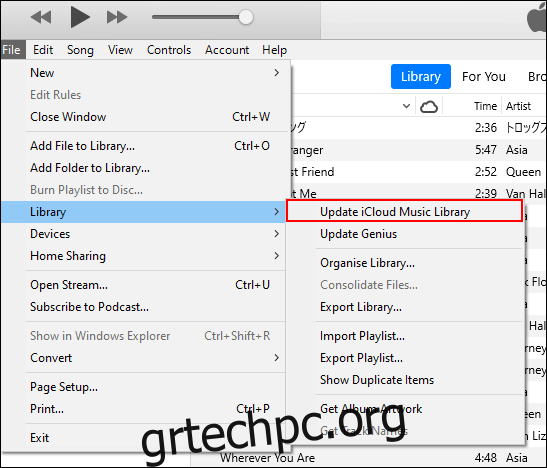
Ίσως χρειαστεί να αφήσετε λίγο χρόνο για να συγχρονιστεί ολόκληρη η βιβλιοθήκη σας με το iCloud. Δυστυχώς, το iTunes δεν διαθέτει εμφανή γραμμή προόδου που να δείχνει πόσο χρόνο χρειάζεται για να ολοκληρωθεί αυτή η διαδικασία.
Μόλις συγχρονιστεί πλήρως η βιβλιοθήκη του iTunes με το iCloud, ανοίξτε την εφαρμογή Apple Music στο Android και πατήστε την καρτέλα “Βιβλιοθήκη” στο κάτω μέρος.
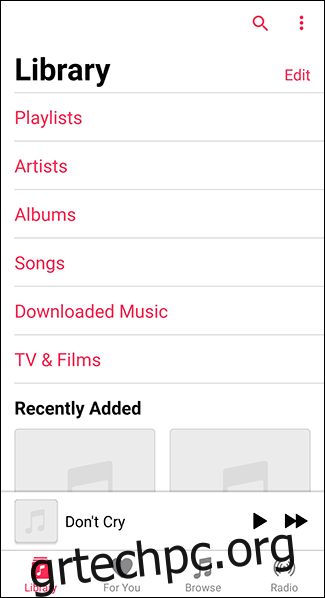
Η μουσική σας συλλογή iTunes θα εμφανίζεται εδώ. Πατήστε μία από τις σχετικές καρτέλες, όπως “Καλλιτέχνες” ή “Τραγούδια”. Πατήστε ένα από τα τραγούδια ή τους καλλιτέχνες για να ξεκινήσετε την αναπαραγωγή της μουσικής σας.
Εάν θέλετε η μουσική σας να είναι διαθέσιμη για αναπαραγωγή εκτός σύνδεσης, πατήστε το εικονίδιο λήψης στην καρτέλα “Τραγούδια” ή σε μεμονωμένες λίστες “Άλμπουμ”.

Αντιγράψτε μη αυτόματα τα αρχεία μουσικής σας από το iTunes στο Android
Δυστυχώς, το Android δεν ταιριάζει καλά στο οικοσύστημα της Apple. Ενώ το iTunes θα συγχρονίζει αρχεία μουσικής με συσκευές iOS και iPadOS, δεν θα κάνει το ίδιο με συσκευές Android. Θα χρειαστεί να αντιγράψετε με μη αυτόματο τρόπο τη μουσική βιβλιοθήκη σας στο Android.
Υπάρχουν πολλές μέθοδοι για να το κάνετε αυτό, συμπεριλαμβανομένης της μεταφοράς αρχείων μέσω απευθείας σύνδεσης USB μεταξύ του υπολογιστή σας και του Android, με χρήση αποθήκευσης cloud όπως το Google Drive ή χρησιμοποιώντας μονάδα flash με κατάλληλο προσαρμογέα USB OTG.
Εάν μεταφέρετε τη μουσική σας iTunes στο Android μέσω απευθείας σύνδεσης USB και υποθέτοντας ότι η μουσική σας iTunes βρίσκεται στον προεπιλεγμένο φάκελο μουσικής iTunes, ανοίξτε την Εξερεύνηση αρχείων των Windows και μεταβείτε στο “C:Users
Αντικαθιστώ
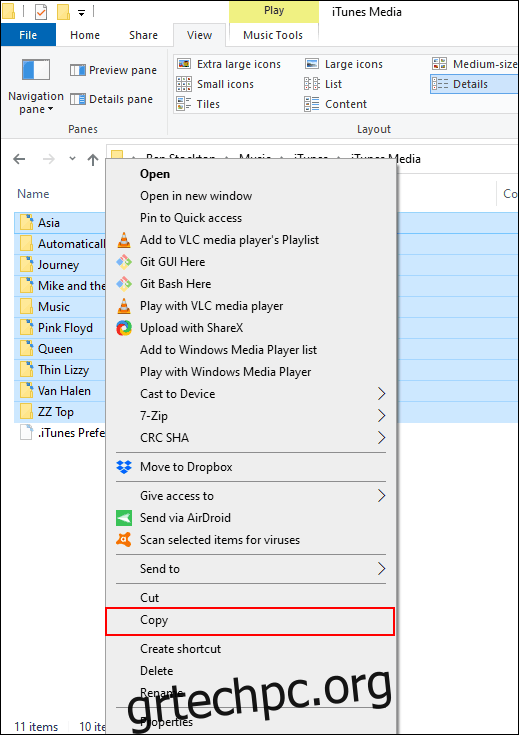
Δείτε τη συσκευή σας Android στην Εξερεύνηση αρχείων των Windows. Επιλέξτε μια κατάλληλη τοποθεσία στη συσκευή σας και, στη συνέχεια, επικολλήστε τους αντιγραμμένους φακέλους iTunes σε αυτήν τη θέση πατώντας Ctrl+V στο πληκτρολόγιό σας ή κάνοντας δεξί κλικ και επιλέγοντας το κουμπί «Επικόλληση».
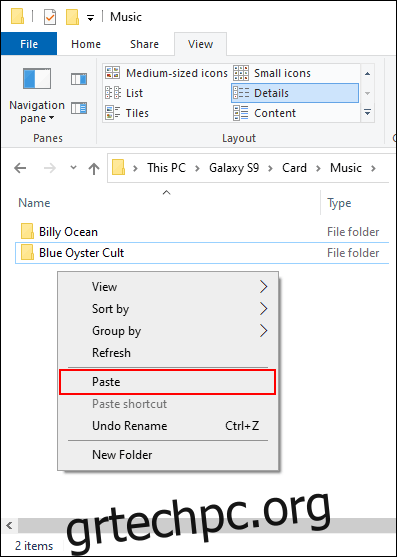
Αφού αντιγραφεί, χρησιμοποιήστε μια εφαρμογή μουσικής Android τρίτου κατασκευαστή για να παίξετε τη μουσική σας συλλογή στη συσκευή σας Android.
Μεταφέρετε τη μουσική σας χρησιμοποιώντας το DoubleTwist Sync
Εάν αναζητάτε μια ευκολότερη μέθοδο μεταφοράς αρχείων μουσικής μεταξύ iTunes και Android, μια εναλλακτική στη μη αυτόματη μεταφορά αρχείων είναι DoubleTwist Sync.
Αυτό το λογισμικό για Windows γεφυρώνει το χάσμα μεταξύ Android και iTunes. Σας επιτρέπει να συγχρονίζετε τη μουσική σας συλλογή μεταξύ συσκευών Android και iTunes και προς τις δύο κατευθύνσεις. Τα νέα αρχεία μουσικής στη συσκευή σας Android θα συγχρονιστούν με το iTunes και αντίστροφα.
Θα λειτουργεί επίσης μέσω Wi-Fi, επιτρέποντάς σας να μεταφέρετε τα αρχεία μουσικής σας χωρίς να χρειάζεστε απευθείας σύνδεση USB.
Ξεκινήστε με λήψη και εγκατάσταση του λογισμικό doubleTwist στον υπολογιστή σας. Μόλις ανοίξετε το doubleTwist Sync, θα σας ζητηθεί να συνδέσετε τη συσκευή σας μέσω USB ή να το χρησιμοποιήσετε Εφαρμογή AirSync για να συνδεθείτε μέσω WiFi.
Το AirSync δεν είναι δωρεάν, επομένως η φθηνότερη μέθοδος είναι να συνδέσετε τη συσκευή σας μέσω USB.

Μόλις συνδέσετε τη συσκευή σας Android, το doubleTwist θα εμφανίσει τον χρησιμοποιημένο και διαθέσιμο χώρο στη συσκευή σας. Κάντε κλικ στην καρτέλα “Μουσική” στο επάνω μενού.
Εάν θέλετε να συγχρονίσετε αρχεία από το iTunes στο Android, κάντε κλικ στο πλαίσιο ελέγχου «Συγχρονισμός μουσικής». Θα χρειαστεί επίσης να κάνετε κλικ στα πλαίσια ελέγχου για τις αναφερόμενες υποκατηγορίες, συμπεριλαμβανομένων των “Άλμπουμ” και “Καλλιτέχνες”.
Εάν θέλετε επίσης να συγχρονίσετε αρχεία από το Android στο iTunes, κάντε κλικ στο πλαίσιο ελέγχου «Εισαγωγή νέας μουσικής και λιστών αναπαραγωγής».
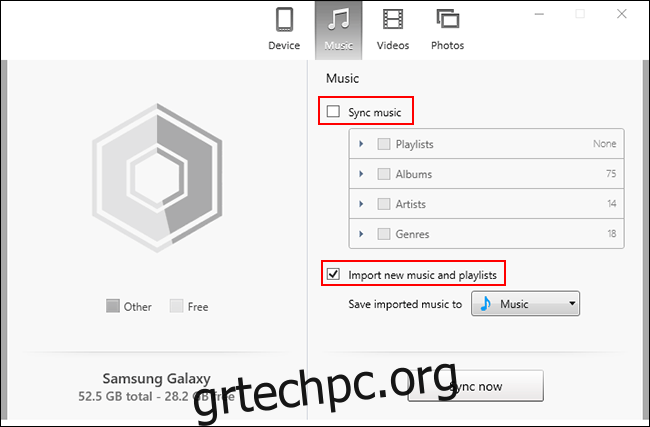
Όταν είστε έτοιμοι να ξεκινήσετε τον συγχρονισμό των αρχείων σας, κάντε κλικ στο κουμπί “Συγχρονισμός τώρα”. Τα αρχεία μουσικής iTunes σας θα αρχίσουν να μεταφέρονται στη συσκευή σας Android, ενώ τυχόν αρχεία μουσικής που λείπουν από τη συσκευή σας Android θα μεταφερθούν στον υπολογιστή σας για να ενταχθούν στην υπόλοιπη συλλογή iTunes.
Μόλις ολοκληρωθεί αυτή η διαδικασία, μπορείτε στη συνέχεια να ξεκινήσετε την αναπαραγωγή της μουσικής σας τόσο στον υπολογιστή σας όσο και στη συσκευή σας Android χρησιμοποιώντας μια κατάλληλη εφαρμογή αναπαραγωγής μουσικής.
Μουσική Google Play και Μουσική YouTube
Έχουμε προτείνει τη Μουσική Google Play στο παρελθόν ως επιλογή για την αντιγραφή μουσικής στο Android. Δυστυχώς, το YouTube Music είναι πλέον η προεπιλεγμένη εφαρμογή μουσικής σε συσκευές Android, με τη Μουσική Google Play σύντομα να διακοπεί.
Έχοντας αυτό υπόψη, δεν συνιστούμε πλέον να χρησιμοποιείτε το Διαχείριση μουσικής Google Play ως τρόπος μετεγκατάστασης των αρχείων μουσικής σας από τον υπολογιστή σας στο Android. Προς το παρόν, το YouTube Music δεν συνοδεύεται από αντίστοιχο Google Play Music Manager.
Εάν θέλετε να συγχρονίσετε με μη αυτόματο τρόπο τη συλλογή iTunes με το Android, είναι προτιμότερο να χρησιμοποιήσετε την εφαρμογή Apple Music, να μεταφέρετε τα αρχεία σας με μη αυτόματο τρόπο ή να χρησιμοποιήσετε μια μέθοδο τρίτου κατασκευαστή, όπως το doubleTwist.